Windows10数据恢复
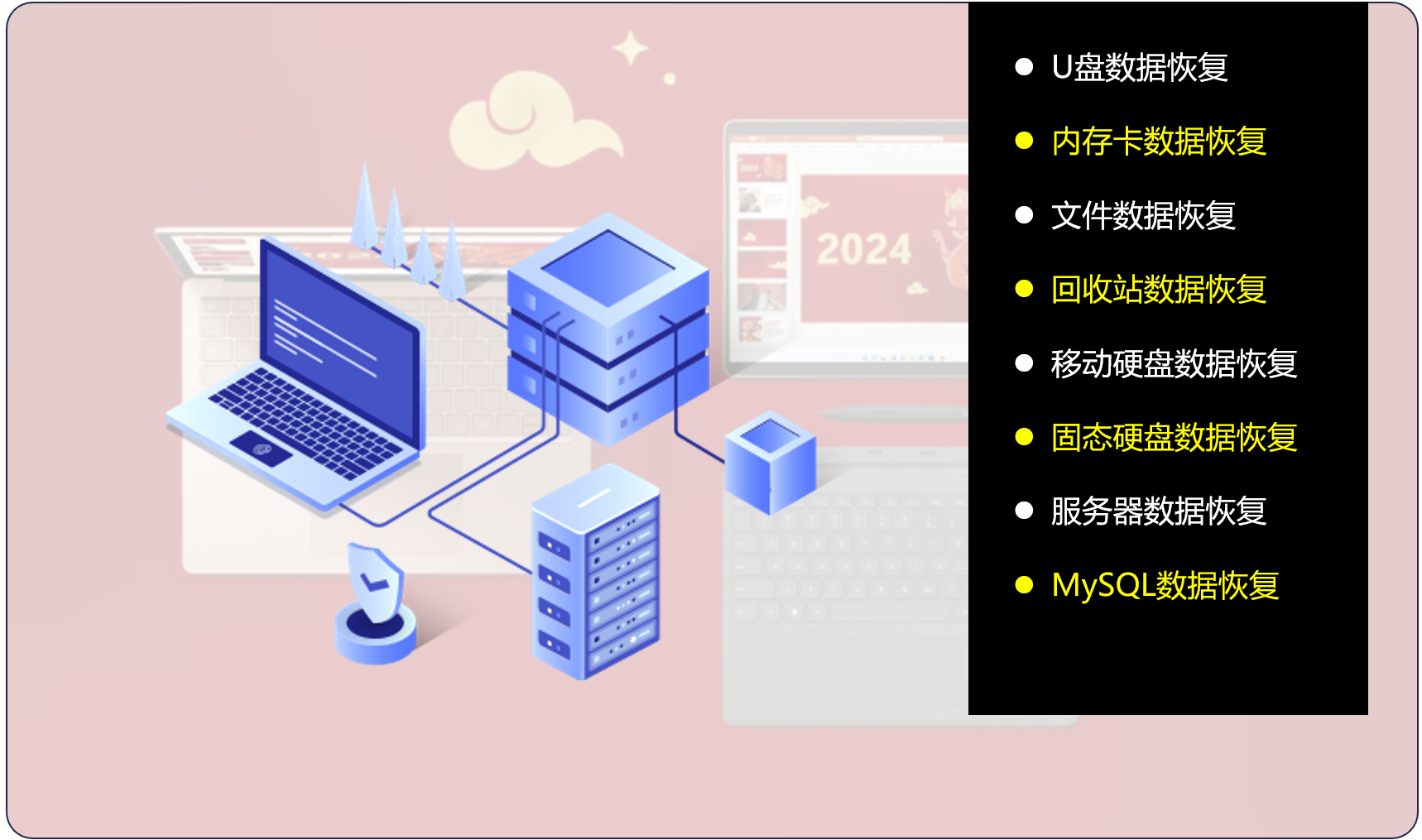
在使用Windows10操作系统的过程中,我们有时会遇到数据丢失的情况。这可能是因为误删除、磁盘损坏或操作系统故障等原因导致的。然而,不必担心,Windows10提供了多种数据恢复方法,以帮助您找回丢失的文件和信息。
一种常用的数据恢复方法是使用Windows自带的文件历史功能。通过启用文件历史功能,您可以定期备份重要文件,并在需要时还原它们。要启用文件历史功能,您可以按照以下步骤操作:
1.打开Windows10的设置菜单,点击“更新和安全”选项。
2.在左侧菜单中,选择“备份”选项。
3.在“备份”选项卡下,点击“添加驱动器”,选择用于备份的驱动器。
4.点击“更多选项”,选择您要备份的文件类型和备份频率。
启用文件历史功能后,Windows10会定期自动备份您选择的文件到指定的驱动器中。如果您误删除了某个文件,可以通过以下步骤来恢复它:
1.在Windows资源管理器中,导航到包含被删除文件的文件夹。
2.在窗口顶部的菜单栏上,点击“开始”选项。
3.在“开始”菜单中,选择“设置”。
4.在“设置”窗口中,选择“更新和安全”选项。
5.在左侧的菜单中,选择“恢复”选项。
6.在“恢复”选项卡下,找到并点击“打开文件历史”按钮。
7.在文件历史窗口中,找到被删除的文件,并右击选择“还原”。
如果文件历史功能无法找到您需要恢复的文件,您还可以尝试使用第三方数据恢复软件。这些软件可以通过扫描存储设备,查找已删除或损坏的文件,并尝试恢复它们。请注意,在使用第三方软件前,务必确保它们的安全性和可靠性。
除此之外,如果您有备份的系统映像或文件备份,您可以通过还原系统映像或恢复文件备份来找回丢失的数据。Windows10提供了系统还原功能和文件历史功能以帮助您进行数据恢复。
总之,在遇到数据丢失的情况时,Windows10提供了多种数据恢复方法,包括文件历史功能、第三方数据恢复软件、系统还原和文件备份等。通过正确使用这些方法,您可以更轻松地找回丢失的文件和信息。
声明:本站原创内容未经允许不得转载,如需转载请注明出处,违者必究。本站发布内容部分来源于网络公开渠道,如有侵权,请立刻联系我们处理。

